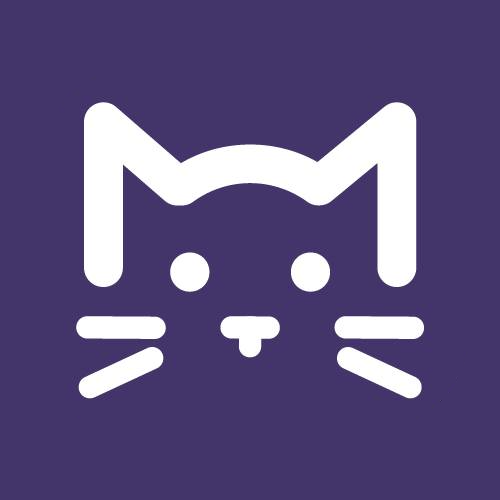Duplázd meg a számítógép sebességét!
Ha lassú a géped, ideje alaposan kitakarítanod a következő hasznos programokkal.
A Windows-ra telepített programok nagy része nem csupán a Program Files könyvtárban hoz létre saját mappát, és helyezi el abban a működéséhez szükséges fájlokat, hanem más helyeken is, például a Windows rendszerkönyvtáraiban, valamint az utóbbi működésében kulcsszerepet játszó adatbázisban, a Registry-ben. A programok eltávolításában segítő, úgynevezett uninstaller alkalmazások pedig általában csak a Program Files-ban található mappát törlik, az itt-ott letelepült további fájlokat nem.
Utóbbiak jelentős mértékben hozzájárulnak a Windows lassulásához, már csak azáltal is, hogy értékes helyet foglalnak. Szerencsére több olyan, ingyenesen letölthető program is a rendelkezésedre áll, mellyel teljes mértékben megszabadulhatsz a felesleges fájloktól és adatoktól.
Revo Uninstaller
A Revo Uninstaller letöltéskor átveszi a Vezérlőpultban található Programok telepítése és törlése alkalmazás helyét. Bár a designjára nem helyeztek nagy hangsúlyt, egyszerűen kezelhető, valamint magyar nyelvű, ami nagyon hasznos, ha kezdő felhasználóként szeretnéd alkalmazni. A program alapképernyőjén ikonokkal és névvel jelölve láthatod a telepített alkalmazásokat. Ha valamelyikre duplán kattintasz, megkezdődik az eltávolítása. Ezt persze többféle módon is végezheted.
Az első nem különbözik a Vezérlőpultos módszertől: a program egyszerűen elindítja az eltávolítandó alkalmazás törlését. A második módszernél viszont a program elindítja az eredeti uninstallert, majd átvizsgálja a Registryt és a merevlemezt, visszamaradt elemek után kutatva. Utóbbi hatékonyabb, ráadásul választhatsz belőle három szintet, a gyorstól az alaposig. Ez a megoldás ugyanakkor több figyelmet is követel, de, ha a program által javasolt módon jársz el, nem ütközhetsz akadályba.
Magical UnInstall
A Magical UnInstall igazán hasznos kis program, az előzőhöz hasonlóan ingyenes, ám használata előtt érdemes letölteni a magyarításhoz szükséges fájlt is, amit csak ki kell tömörítened. Ezután indítsd újra a programot, mely a Tálca jobb oldalán, az óra melletti kis ikonok között foglal majd helyet.
Ha bekapcsolod a telepítésfigyelő funkcióját, folyamatosan figyeli majd a számítógépet, és amint telepíteni szeretnél valamit, rákérdez, hogy biztosan akarod-e folytatni a műveletet. Ezzel megakadályozhatod, hogy felesleges programok települjenek a gépedre a tudtod nélkül.
Akkor is hasznát veheted, ha az adott programhoz nem találod az install funkciót, mivel a telepítést elindíthatod a Magical UnInstallon keresztül is. Amennyiben unod az egyik alkalmazást, ennek a programnak a segítségével megszabadulhatsz tőle. Válaszd a Magical UnInstall menüjében a Naplózott alkalmazás eltávolítása menüpontot, majd kattints a törlendő szoftver telepítési naplójára.
Advanced WindowsCare 2
A WindowsCare nem csupán egy problémára nyújt megoldást, hanem egyenesen hétre. Teljesen ingyenes, illetve könnyen használható. Tartalmaz egy kémprogramok elleni védelmet, figyel a Registry mappába került felesleges bejegyzések összegyűjtésére, a gépeden megbújó, haszontalan ideiglenes fájlokra, sőt, ha beállítod, akkor a napi tevékenységed nyomait is teljesen eltünteti.
Mindezt egyszerre is képes megoldani, de az egyes funkciókat külön-külön is használhatod, a számítógép átvizsgálása után pedig lehetőséged van átnézni az általa kiszűrt fájlokat, így megakadályozhatod, hogy olyan fájlt is töröljön, ami létfontosságú. A vizsgálatok és a törlés elvégzése után a program értesítést küld a számítógéped állapotáról, sőt, a segítségével részletes képet kaphatsz a hardverekről is.
TweakNow WinSecret
Ha aprólékosan szeretnéd rendbe tenni a Windows-t, abban a TweakNow WinSecret nevű program segít. Az alkalmazás az előző programokkal ellentétben azonban nem töröl semmit, hanem különböző beállításokat végez az operációs rendszeren, ezáltal gyorsítva a Windows működését.
A programban 12 menüpontot találsz, melyek mind segítségedre vannak abban, hogy karbantarthasd a Windows-t: a programmal testre szabhatod a böngésződ, a levelező programot, letilthatsz olyan alkalmazásokat, melyekre nincs szükséged, sőt, még a Start menü átalakítását is lehetővé teszi.
Ha bosszant, hogy sokat kell várnod a hibaüzenetre, mikor lefagy egy program, megrövidítheted azt az időtartamot, amíg a gép vár az alkalmazás válaszára. Ha valamit elrontanál, lehetőséged van visszaállítani a legtöbb dolgot, teljesen kezdőknek azonban nem ajánlott a program.
Olvastad már?
OLVASD EL EZT IS!
- történelem
- internet
5 weboldal, ami megváltoztatta a világot
- internet
- törvény
Így védd a számítógéped az adathalászoktól!
- internet
- gyors